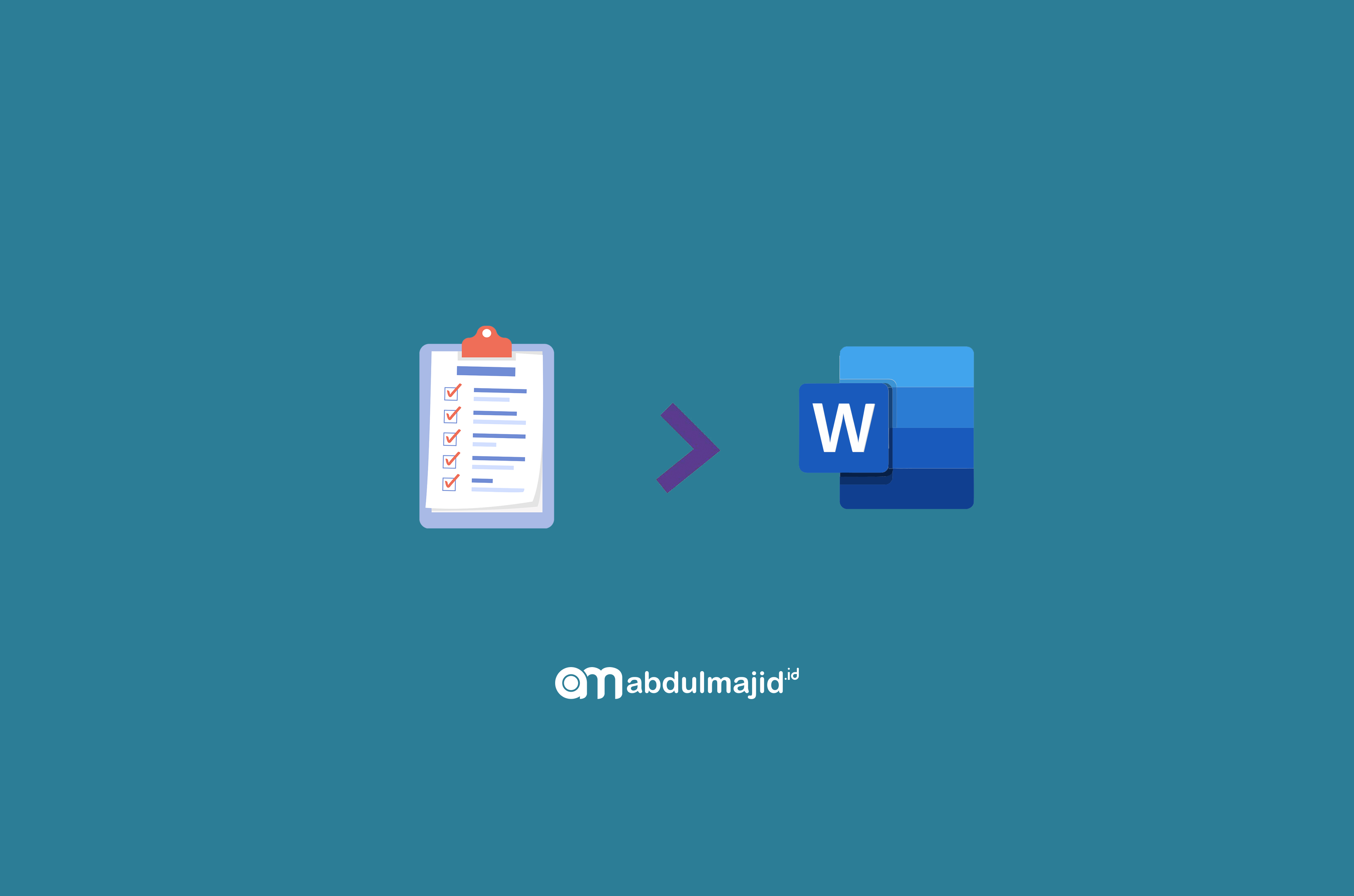
Dalam menyusun tugas harian hingga skripsi, terdapat beberapa hal penting yang harus diperhatikan mahasiswa. Salah satunya adalah pembuatan daftar isi.
Dosen sebagai penilai, biasanya mengecek isi dari tugas tersebut melalui daftar isi. Untuk itu, mahasiswa yang tidak tahu cara membuat daftar isi ada baiknya memahami terlebih dahulu.
Nah bagi yang belum mengetahui cara membuat daftar isi, simak langkah-langkah berikut yang dikutip dari laman Microsoft: Daftar isi sendiri dapat dibuat apabila telah ada nomor halaman di tiap lembar kerja Microsoft Word. Di Microsoft Word, ada beberapa macam format penomoran halaman, misal i, ii, dan seterusnya atau 1, 2, 3 dan seterusnya.
Cara Membuat Daftar Isi
- Meletakkan kursor di tempat kalian yang ingin menambahkan daftar isi.
- Membuka tab Referensi kemudian Daftar Isi atau Table of Content. Pilihlah gaya otomatis.
- Jika ingin membuat perubahan pada dokumen yang mempengaruhi susunan daftar isi, dapat mengklik kanan daftar isi dan pilih Perbarui Bidang atau Update Entries
Jika Ada Entri yang Hilang
Entri yang hilang sering terjadi apabila judul tidak diformat sebagai judul:- Pilih tab Home lalu klik Style, kemudian pilih Title 1
- Perbaharui daftar isi kalian
Memperbarui Daftar Isi
- Masuk ke Reference klik Update Table
- Pilih salah satu opsi berikut ini: (1) memperbarui nomor halaman saja: hanya memperbarui halaman tempat judul berada dan tidak merubah teks judul; dan (2) memperbaharui seluruh tabel: akan merubah teks judul dan perubahan halaman
- Tekan OK.
Nah, itulah cara membuat daftar isi di Microsoft Word. Ingat ya sebelum membuat daftar isi perhatikan dulu nomor halamannya dengan baik. Selamat mencoba!
Artikel ini telah terbit di detik.com







Post a Comment
Post a Comment